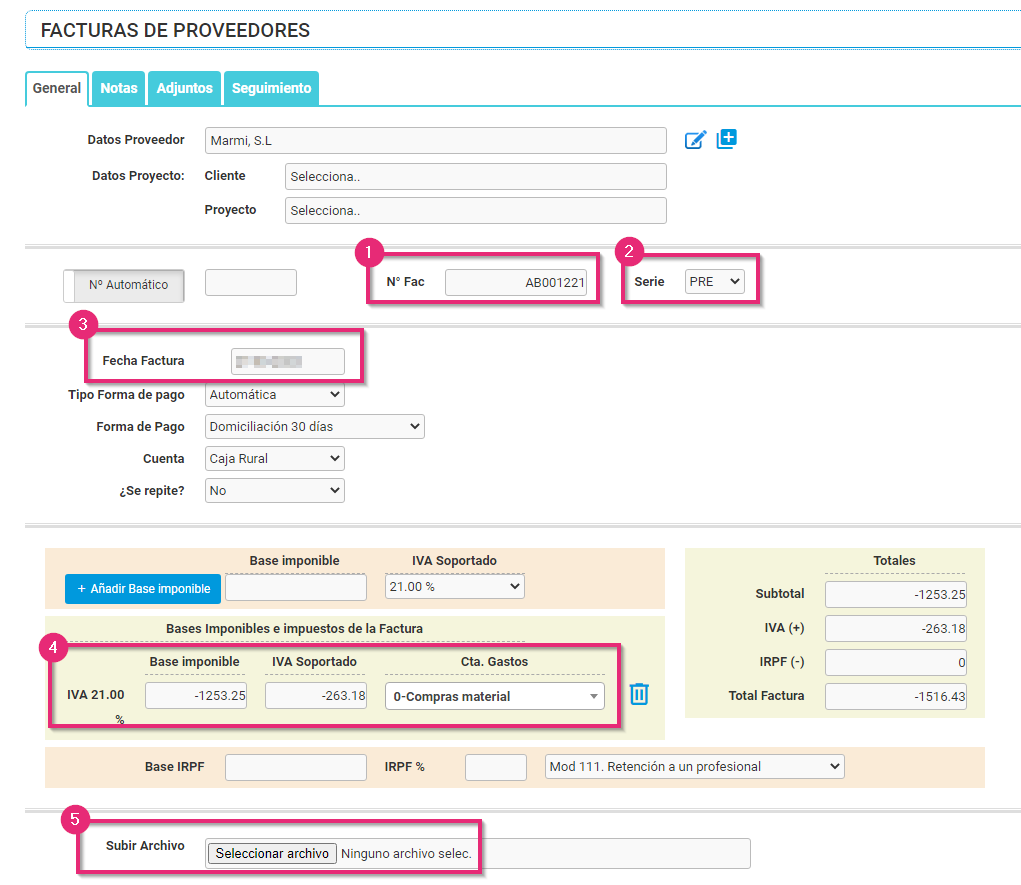- Se llama Factura Rectificativa (antes llamada «de abono» a aquella que sustituye a una factura ordinaria que debe ser corregida por algún motivo (errores, falta de datos, etc…).
- En las Facturas Rectificativas se hará constar su condición de «rectificativa», por lo que tendremos que crear una serie distinta para la emisión o registro de este tipo de facturas, en la serie creada se seleccionará la opción de «Utilizar para Factura Rectificativa» y de este modo en la impresión del pdf se marcará como tal. Además, en ella se hará constar el motivo de la rectificación y el número de la factura que rectifica. Para crear una nueva serie >>Pincha Aquí<<
- Cuando recibamos una Factura Rectificativa de nuestro Proveedor y queramos registrarla en la aplicación tenemos que ir a «Compras > Facturas > Nuevo», seleccionar el Proveedor de que se trate y la Serie que tenemos para este tipo de facturas.
- Cuando recibimos una Factura Rectificativa de alguno de nuestro Proveedores puede ser positiva o negativa:
- El importe de la factura será positivo en el caso de que se compense el importe de unos conceptos con otros y el resultado sea positivo.
- El importe de la factura será negativo cuando se trate, por ejemplo, de una devolución de material, en cuyo caso nuestro Proveedor nos estará devolviendo el importe de la factura.
- En cualquier caso, Cloud Gestion te permite guardar las facturas tanto con signo positivo como negativo; las facturas rectificativas quedarán guardadas tal y como las hayamos introducido.
- Cuando el abono corresponde al total de una factura, una forma más rápida y sencilla de generar la Factura Rectificativa es realizando un duplicado de esa factura, pinchando sobre el icono de otras opciones
 de la factura que corresponda y seleccionando el icono duplicar, se abrirá un formulario con los mismos datos y el importe.
de la factura que corresponda y seleccionando el icono duplicar, se abrirá un formulario con los mismos datos y el importe.
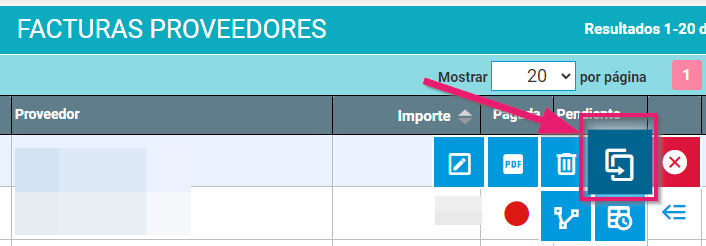
- Lo único que debemos de cambiar son los datos correspondientes a la factura rectificativa:
- Nº Factura: añadimos el nº de la factura rectificativa.
- Serie: añadiendo la serie que tengamos asignada para las facturas rectificativas.
- Fecha de la Factura: añadimos la fecha que aparece en la factura rectificativa.
- Añadimos el importe en negativo.
- Subimos el documento de la factura.